摘要:通过Excel软件,可以打造高效的小区楼层表格,用于轻松管理居住信息。该表格可以详细记录每个楼层的房间号、住户姓名、联系方式等关键信息,方便物业或管理人员进行快速查询和统计。利用Excel的排序、筛选、汇总等功能,可以更加高效地处理和分析居住数据,提高管理效率。Excel成为小区楼层管理的重要工具,有助于提升居住管理的便捷性和准确性。
本文旨在详细介绍如何使用Excel制作小区楼层表格,从基础设置到高级功能,如数据验证、条件格式和图表展示,帮助用户轻松管理小区居住信息,通过逐步指导,即使是Excel初学者也能快速上手,实现楼层信息的系统化、可视化管理。
在物业管理、房屋中介或居民自治等场景中,制作一个清晰、易用的小区楼层表格至关重要,Excel作为一款强大的数据处理工具,能够完美胜任这一任务,本文将详细介绍如何利用Excel制作一个高效的小区楼层表格,帮助用户轻松管理居住信息。
一、准备工作:明确表格需求
在制作表格之前,首先需要明确表格的用途和需求,小区楼层表格通常用于记录房屋的基本信息,如楼层、房号、户型、面积、业主信息等,在设计表格时,应确保这些信息能够完整、准确地呈现。
1、确定表格结构:根据需求,确定表格的列数和行数,可以设置楼层、房号、户型、面积、业主姓名、联系电话等列。
2、规划数据输入方式:考虑数据的输入方式,如手动输入、从其他文件导入等,以便在后续步骤中设置相应的数据验证规则。
二、基础设置:创建表格框架
1、打开Excel并新建工作表:启动Excel软件,点击“新建工作簿”,然后选择一个工作表作为表格的载体。
2、输入表头:在第一行输入表格的列名,如“楼层”、“房号”、“户型”、“面积”、“业主姓名”等。
3、设置列宽和行高:根据数据的长度和可读性,调整列宽和行高,可以通过拖动列边框或行边框来调整,也可以使用“格式”菜单中的“列宽”和“行高”选项进行精确设置。
三、数据输入与验证:确保数据准确性
1、手动输入数据:在相应的单元格中输入数据,注意保持数据的准确性和一致性,如使用统一的面积单位、户型描述等。
2、设置数据验证:为了避免输入错误的数据,可以为某些列设置数据验证规则,为“楼层”列设置整数验证,限制输入范围为1-30;为“面积”列设置小数验证,并限制其范围。
- 选择要设置数据验证的单元格区域。
- 点击“数据”选项卡中的“数据验证”按钮。
- 在弹出的对话框中,选择“允许”的类型(如整数、小数等),并设置相应的范围。
- 根据需要,还可以设置输入提示和错误警告信息,以引导用户正确输入数据。
四、条件格式:突出显示关键信息
1、应用条件格式:为了更直观地查看数据,可以使用条件格式来突出显示关键信息,可以将面积超过一定值的房屋标记为红色,以便快速识别大户型房屋。
- 选择要应用条件格式的单元格区域。
- 点击“开始”选项卡中的“条件格式”按钮。
- 在弹出的菜单中,选择“新建规则”。
- 根据需要,设置规则的类型(如单元格值、公式等)和格式(如字体颜色、填充颜色等)。
2、创建自定义规则:除了预设的规则外,还可以创建自定义规则来满足特定需求,可以根据业主的缴费情况,为已缴费和未缴费的业主设置不同的背景颜色。
五、数据筛选与排序:快速定位所需信息
1、使用筛选功能:通过筛选功能,可以快速定位到符合特定条件的记录,可以筛选出某一楼层的所有房屋,或筛选出面积在某一范围内的房屋。
- 点击列名右侧的下拉箭头。
- 在弹出的菜单中,选择“数字筛选器”或“文本筛选器”等选项。
- 根据需要,设置筛选条件。
2、排序功能:通过排序功能,可以按照某一列的值对表格进行排序,可以按照楼层从低到高排序,或按照面积从大到小排序。
- 选择要排序的列。
- 点击“数据”选项卡中的“排序”按钮。
- 在弹出的对话框中,选择排序的顺序(如升序、降序)和范围(如当前列、整个表格等)。
六、图表展示:直观呈现数据趋势
1、插入图表:为了更直观地呈现数据趋势,可以插入图表,可以插入柱状图来展示各楼层的房屋数量,或插入饼图来展示不同户型的占比。
- 选择要插入图表的数据区域。
- 点击“插入”选项卡中的“图表”按钮。
- 在弹出的图表库中,选择适合的图表类型。
2、自定义图表:插入图表后,可以根据需要对图表进行自定义,可以更改图表的样式、颜色、标题等,以使其更加美观和易于理解。
七、高级功能:提升表格效率
1、使用公式和函数:通过公式和函数,可以自动计算一些关键指标,可以使用SUM函数来计算某一楼层的总面积,或使用AVERAGE函数来计算某一户型的平均面积。
2、创建数据透视表:数据透视表是一种强大的数据分析工具,可以帮助用户快速汇总、分析和探索数据,通过数据透视表,可以轻松地查看不同维度下的数据汇总和分布情况。
- 选择要创建数据透视表的数据区域。
- 点击“插入”选项卡中的“数据透视表”按钮。
- 在弹出的对话框中,选择放置数据透视表的位置(如新工作表、现有工作表等)。
- 在数据透视表字段列表中,拖动字段到相应的区域(如行标签、列标签、值等)来创建数据透视表。
八、总结与保存
1、检查与修正:在制作完表格后,应仔细检查数据的准确性和完整性,如有错误或遗漏,应及时进行修正。
2、保存与备份:将制作好的表格保存到安全的位置,并定期进行备份,以防数据丢失或损坏。
通过以上步骤,一个高效、易用的小区楼层表格就制作完成了,这个表格不仅能够帮助用户轻松管理居住信息,还能通过数据验证、条件格式、图表展示等高级功能,提升数据处理的效率和准确性,希望本文能够帮助到需要制作小区楼层表格的用户,实现居住信息的系统化、可视化管理。

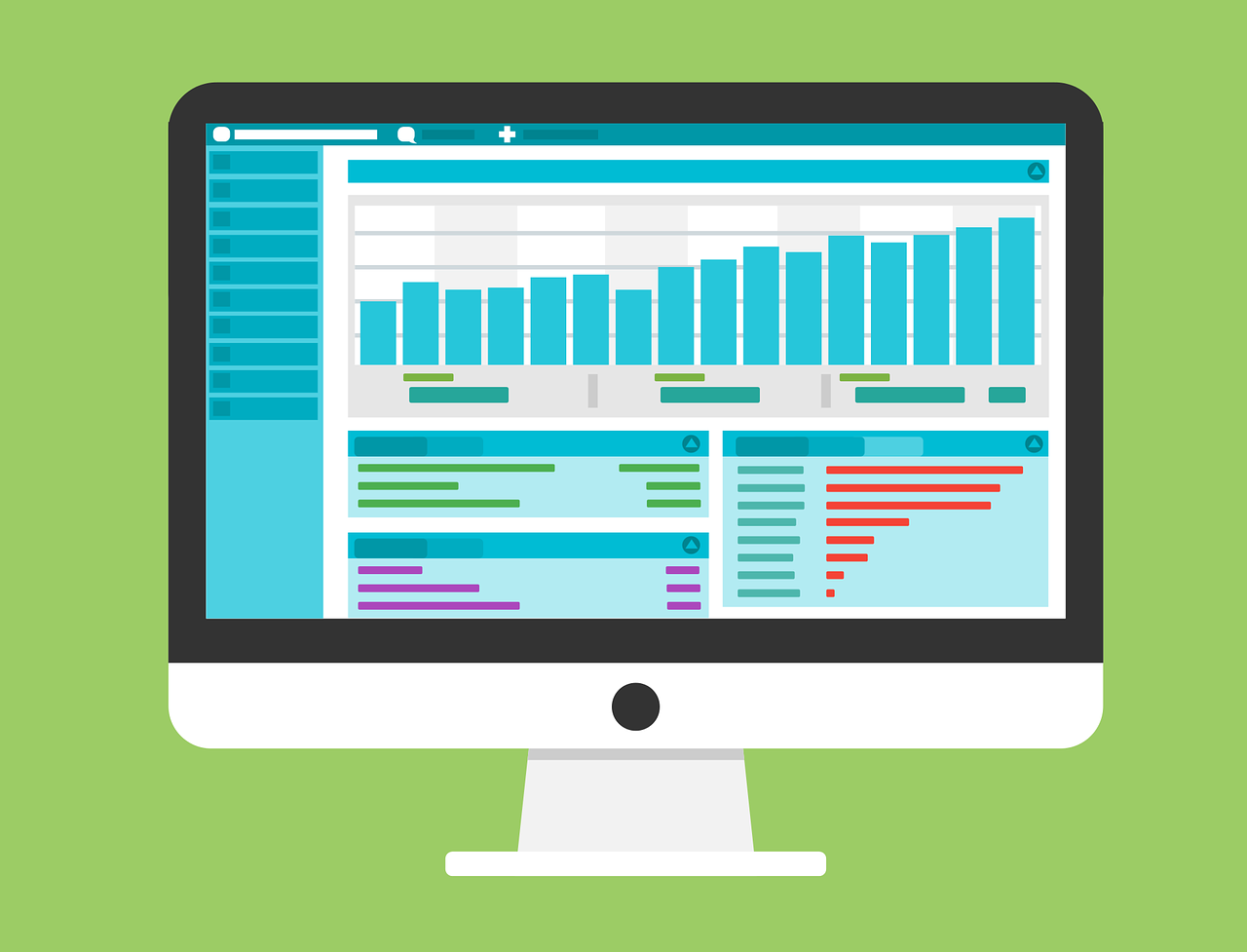






 沪ICP备2024088458号-19
沪ICP备2024088458号-19